Kembangkan dan sesuaikan komponen Kit Permulaan CoE
Tiada penyelesaian "satu saiz sesuai untuk semua" bagi Pusat Kecemerlangan (CoE). Sesetengah syarikat akan mahu peraturan yang lebih ketat dalam organisasi mereka, sementara yang lain akan mahu untuk membiarkan pengguna menerokai sendiri dengan kurang pengehadan.
Itulah sebab Kit Pemula CoE berhasrat untuk menyediakan titik permulaan untuk pentadbiran, tadbir urus dan memupuk pendekatan perkakas. Walau bagaimanapun, anda mungkin mendapati bahawa anda akan perlu untuk memperluaskan kit agar sesuai dengan keperluan anda selain daripada menggunakan alat daripada Kit Pemula CoE.
Terdapat banyak sebab mengapa anda mahu memanjangkan Kit Pemula CoE:
- Menangkap metadata tambahan untuk aplikasi dan aliran—contohnya, sebagai sebahagian daripada Proses pematuhan.
- Mengubah suai aplikasi dan aliran untuk menyesuaikan proses sedia ada yang mungkin sudah tersedia—contohnya, meminta pembuat untuk memberikan maklumat tambahan dalam Pusat Pematuhan Pembangun.
- Menyesuaikan aplikasi untuk sesuai dengan jenama dan tema organisasi anda, terutamanya untuk aplikasi yang digunakan secara meluas seperti Katalog Aplikasi.
- Membina aplikasi tambahan dan aliran selain daripada inventori yang dikumpulkan oleh Kit Pemula CoE.
Artikel ini menyediakan anda untuk mengembangkan Kit Pemula CoE. Artikel ini menyediakan panduan tentang:
- Cara untuk sesuaikan komponen Kit Pemula CoE.
- Cara untuk menambah komponen Kit Pemula CoE anda sendiri.
- Cara untuk menggunakan dan menerbitkan penyesuaian anda.
Tidak mengikuti amalan terbaik apabila melanjutkan Kit Permulaan CoE boleh membawa kepada akibat yang tidak diingini, seperti tidak lagi menerima kemas kini semasa Microsoft naik taraf.
Apakah komponen yang boleh saya sesuaikan?
Sebelum kami menjelaskan cara untuk mengembangkan Kit Pemula CoE, terdapat beberapa panduan komponen yang kami syorkan dan tidak syorkan untuk dikembangkan.
- Jadual dan aplikasi berpandukan model menyokong penggabungan. Sumber ini boleh diperluas dengan mudah dengan mencipta penyelesaian tidak terurus anda sendiri dan membuat perubahan di situ (contohnya, menambah medan baharu). Semasa naik taraf, anda akan menerima perubahan kami dan juga menyimpan perubahan anda.
- Aplikasi kanvas, halaman tersuai dan aliran awan tidak menyokong penggabungan. Sumber ini hanya boleh diperluas dan disesuaikan dengan mencipta salinan dalam penyelesaian tidak terurus anda sendiri. Semasa peningkatan, anda tidak lagi menerima perubahan kami, yang sepatutnya menjadi pilihan yang disengajakan untuk menyesuaikan proses dan menjadikannya sesuai dengan organisasi anda.
- Aliran awan yang bertanggungjawab untuk pengumpulan inventori tidak boleh disesuaikan. Aliran ini sering dikemas kini untuk membetulkan pepijat, mengumpul data tambahan, atau menambah baik prestasi. Jika anda mempunyai keperluan tambahan tentang pengumpulan inventori, kemukakan pertanyaan ciri atau cipta aliran berasingan untuk keperluan anda.
- Power BI Papan pemuka tidak menyokong penggabungan. Kami mengesyorkan membuat salinan papan pemuka, mencipta laporan tersuai anda sendiri dan menerbitkannya ke ruang kerja yang sama seperti papan pemuka CoE utama untuk pentadbir anda mempunyai pengalaman yang lancar antara laporan kit CoE di luar kotak dan laporan tersuai anda.
Apakah mekanisme untuk mengembangkan Kit Pemula CoE?
Kit Pemula CoE terdiri daripada komponen yang dibuat dengan menggunakan keupayaan Microsoft Power Platform. Ia boleh dikembangkan dengan menggunakan Power Platform sahaja. Artikel berikut memberikan panduan tentang cara untuk sesuaikan dan menggunakan penyesuaian anda dengan betul.
Kit Pemula CoE disediakan untuk penyelesaian terurus. Sebarang komponen atau penyesuaian baharu mesti disertakan dalam penyelesaian tidak terurus supaya anda boleh menjejaki perubahan anda dan menggunakannya ke persekitaran lain.
Ketahui lebih lanjut tentang penyelesaian:
- Pengenalan kepada penyelesaian
- Konsep penyelesaian
- Cara penyelesaian terurus digabungkan
- Gunakan penyelesaian untuk menyesuaikan
- Menguruskan penyelesaian dalam Power Apps dan Power Automate
Jika anda merancang untuk membuat penyesuaian kepada sebilangan besar komponen Kit Pemula CoE, gunakan berbilang penyelesaian tidak terurus untuk mengatur sambungan anda lebih baik dan mengurangkan saiz setiap penyelesaian. Penyelesaian yang lebih ringan mengurangkan masa pelaksanaan. Ketahui lebih lanjut: Atur penyelesaian
Penting
Sebarang sambungan atau penyesuaian kepada komponen Kit Pemula CoE perlu dibuat dalam persekitaran bukan pengeluaran sebelum dilaksanakan ke persekitaran pengeluaran anda sebagai terurus.
Apakah beberapa batasan?
- Keupayaan Power Automate "Simpan Sebagai" untuk menyalin aliran tidak disokong untuk aliran yang memanggil aliran kanak-kanak. Satu-satunya cara untuk menyesuaikan aliran dengan aliran kanak-kanak ialah dengan mengedit aliran dalam penyelesaian terurus dan mencipta lapisan tidak terurus.
- Aplikasi kanvas, halaman tersuai dan aliran awan tidak menyokong penggabungan. Sumber ini hanya boleh diperluaskan dan disesuaikan dengan mencipta salinan dalam penyelesaian anda sendiri yang tidak terurus.
- Power BI Papan pemuka tidak menyokong penggabungan.
Mencipta penyelesaian baharu
Untuk mencipta penyelesaian tidak terurus baharu:
Pergi ke make.powerapps.com.
Pergi ke persekitaran pembangunan CoE anda. Penyelesaian terurus komponen Kit Pemula CoE yang anda gunakan sepatutnya sudah dipasang dalam persekitaran ini—contohnya, Pusat Kecemerlangan - Komponen teras dan Pusat Kecemerlangan - Inovasi Tunggakan.
Pilih Penyelesaian.
Pilih + Penyelesaian baharu.

Masukkan Nama paparan (contohnya, Sambungan CoE Contoso), Nama (contohnya, ContosoCoEExtension),Penerbit (penulis penyelesaian anda), dan Versi (biarkan 1.0.0.0 jika ia penyelesaian pertama anda).
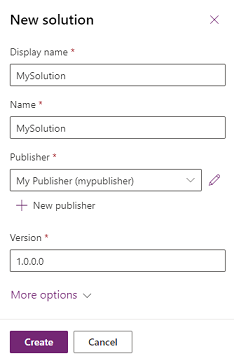
Pilih Cipta untuk mencipta penyelesaian anda.
Mencipta komponen dalam penyelesaian
Untuk menambah komponen baharu kepada penyelesaian baharu anda:
Pergi ke make.powerapps.com.
Pergi ke persekitaran pembangunan CoE anda.
Pilih Penyelesaian.
Pilih penyelesaian baharu anda.
Pilih + Baharu dalam menu teratas.

Pilih jenis komponen untuk menambah komponen ini kepada penyelesaian anda.
Penting
Cipta komponen tambahan dalam penyelesaian anda sendiri dan bukannya penyelesaian Kit Pemula CoE sedia ada supaya awalan penerbit anda (penulis) digunakan pada nama komponen. Awalan penerbit anda membolehkan anda membezakan komponen anda daripada komponen yang dimiliki oleh Kit Pemula CoE.
Menyesuaikan komponen Kit Pemula CoE
Awas
Kit Pemula CoE diedarkan sebagai penyelesaian terurus dan tidak boleh disesuaikan secara langsung.
Kebanyakan komponen boleh disesuaikan dengan menyalin komponen itu dan menyesuaikan salinan. Pengecualian hanyalah menambah medan baharu dalam jadual sedia ada.
Berikut adalah contoh lazim cara untuk menyesuaikan dan mengembangkan beberapa komponen utama Kit Pemula CoE.
Mencipta salinan aplikasi kanvas
Tambah aplikasi kanvas kepada penyelesaian tidak terurus anda:
Pergi ke make.powerapps.com.
Pergi ke persekitaran pembangunan CoE anda.
Pergi ke Penyelesaian.
Pilih penyelesaian anda.
Pilih + Tambah sedia ada.
Pilih Aplikasi>Aplikasi kanvas.

Cari aplikasi kanvas yang anda mahu sesuaikan dan pilih Tambah untuk menambahnya kepada penyelesaian anda.

Seterusnya, cipta salinan aplikasi kanvas:
Pilih aplikasi kanvas dalam penyelesaian anda dan pilih Edit.

Aplikasi dibuka dalam Power Apps Studio.
Buka menu simpan di bahagian atas penjuru kanan dengan mengklik anak panah ke bawah dan pilih Simpan sebagai

Tukar nama apl (contohnya, tambah awalan) dan pilih Simpan.
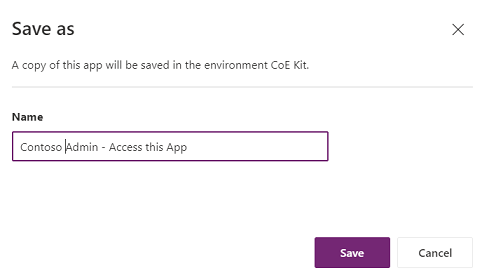
Kembali kepada penyelesaian anda—salinan aplikasi anda dipaparkan dalam senarai (dengan awalan penerbit anda).
Alih keluar apl asal daripada penyelesaian anda dengan memilih apl dan, dalam menu, memilih Alih keluar dan kemudian Alih keluar daripada penyelesaian.

Sahkan bahawa aplikasi dalam penyelesaian CoE dari tempat anda menyalin tidak mempunyai lapisan tidak terurus yang dibuat. Jika ya, maka alih keluar lapisan tidak terurus untuk terus menerima kemas kini pada apl asal. Anda mungkin mahu membandingkannya dengan perubahan anda.
Anda kini boleh mengedit salinan anda sendiri dengan selamat.
Nota
Mencipta salinan aplikasi kanvas untuk mengembangkan dan menyesuaikannya bermaksud anda tidak lagi akan menerima kemas kini untuk aplikasi ini semasa naik taraf.
Bekerja dengan aliran awan
Awas
- Disebabkan oleh had produk, anda tidak boleh mencipta salinan induk aliran awan mencetuskan aliran anak. Kebanyakan aliran Kit Pemula CoE menggunakan aliran anak.
- Penyesuaian kepada aliran awan boleh dibuat pada aliran sedia ada sebagai tidak terurus.
- Perubahan tidak terurus akan diutamakan ke atas yang diuruskan; oleh itu, aliran tersuai tidak akan dikemas kini sebagai sebahagian daripada naik taraf CoE.
- Ketahui lebih lanjut: Lapisan Penyelesaian
Sesuaikan aliran sedia ada:
Pergi ke make.powerapps.com.
Pergi ke persekitaran pembangunan CoE anda.
Pergi ke Penyelesaian.
Pilih penyelesaian CoE StaterKit seperti Pusat Kecemerlangan - Komponen Teras.
Pilih Aliran Awan
Pilih atau cari aliran yang anda ingin sesuaikan.

Klik Simpan sebagai
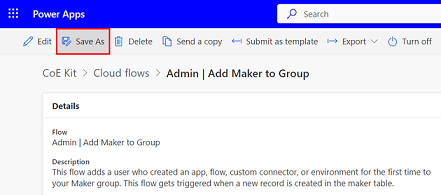
Tukar nama aliran (contohnya, tambah awalan) dan pilih Simpan.

Buka penyelesaian anda sendiri yang ingin anda salin aliran
Pilih Tambah Automasi> sedia adaaliran>awan.

Pilih Di Luar Dataverse dan pilih salinan aliran yang baru anda buat

Pilih aliran dalam penyelesaian tidak terurus anda
Klik Simpan sebagai
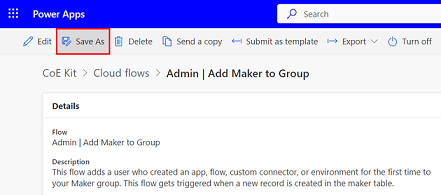
Klik Edit butang untuk mula menyesuaikan aliran.
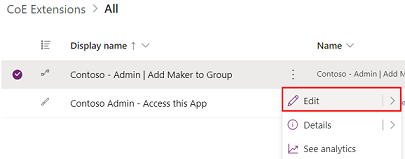
Sahkan bahawa aliran dalam penyelesaian CoE dari mana anda menyalin tidak mempunyai lapisan tidak terurus yang dibuat. Jika ya, maka alih keluar lapisan tidak terurus untuk terus menerima kemas kini kepada aliran asal.
Nota
Membuat salinan aliran awan untuk memanjangkan dan menyesuaikan bermakna anda tidak lagi akan menerima kemas kini untuk aliran awan ini semasa peningkatan.
Bekerja dengan aplikasi berpandukan model dan mengembangkan jadual Dataverse
Cipta aplikasi berpandukan model anda sendiri dan bukan mengembangkan yang sedia ada untuk mengelakkan perubahan anda terjejas oleh naik taraf. Ketahui lebih lanjut: Gambaran keseluruhan pembinaan aplikasi berpandukan model dengan Power Apps
Konfigurasikan aplikasi berpandukan model baharu
Pertama, cipta aplikasi berpandukan model baharu:
- Pergi ke# make.powerapps.com
- Pergi ke persekitaran pembangunan CoE anda.
- Pergi ke Penyelesaian.
- Pilih penyelesaian anda.
- Pilih +Baharu.
- Pilih Aplikasi>Aplikasi berpandukan model.
- Masukkan Nama dan klik Buat.

Kemudian, konfigurasikan aplikasi berpandukan model baharu:
- Dalam Pereka Bentuk Aplikasi, gunakan menu untuk memilih komponen untuk aplikasi anda.
- Konfigurasikan navigasi aplikasi (peta tapak) untuk menunjukkan elemen dalam menu aplikasi anda dengan mentakrifkan kumpulan dan subkawasan.

- Konfigurasikan jenis kandungan yang ingin anda tambahkan pada aplikasi seperti jadual, papan pemuka dan pautan.

- Pilih Simpan dan Terbit.
- Pilih Main untuk menguji apl.
Anda juga boleh menambah halaman tersuai sedia ada pada aplikasi dipacu model anda sendiri. Halaman tersuai ialah blok binaan di sebalik kebanyakan aplikasi dalam Kit Permulaan CoE dan anda boleh membawanya ke dalam aplikasi dipacu model anda sendiri untuk membina pengalaman yang sangat disesuaikan dan disasarkan untuk pentadbir dan pembuat anda.
Terdapat beberapa sebab mengapa anda mungkin mahu melakukan ini:
- Sesetengah apl dalam Kit Permulaan CoE menghimpunkan beberapa ciri berbeza dengan memasukkan halaman tersuai yang berbeza dalam navigasi aplikasi utama, seperti apl Nurture - Makers. Jika anda tidak mahu menggunakan semua ciri, anda mungkin mahu mencipta apl anda sendiri dan hanya menyertakan halaman tersuai ciri yang anda mahu gunakan dalam navigasi.
- Sesetengah apl dalam Kit Permulaan CoE menyasarkan persona yang sama, tetapi kefungsian dibahagikan kepada apl yang berbeza. Sebagai contoh, Pandangan Power Platform Pentadbir dan Pusat Arahan Pentadbir CoE ialah kedua-dua aplikasi yang akan digunakan oleh pentadbir. Anda mungkin mahu menggabungkan kedua-dua apl ke dalam satu apl. Anda boleh melakukannya dengan mencipta aplikasi dipacu model anda sendiri dan membawa masuk semua halaman dan jadual tersuai ke dalam satu aplikasi.
- Jika anda telah mencipta ciri dan sambungan anda sendiri kepada Kit Permulaan CoE sebagai halaman tersuai dan ingin menggabungkannya dengan ciri Kit Permulaan CoE untuk pengalaman pengguna yang lancar, pilihan terbaik mungkin mencipta aplikasi dipacu model anda sendiri. Anda boleh membawa masuk halaman tersuai anda dan halaman tersuai Kit Permulaan CoE ke dalam navigasi.
- Jika anda telah mencipta aplikasi dipacu model anda sendiri, pilih + Tambah halaman.

- Pilih Halaman tersuai.
- Pilih Gunakan halaman tersuai sedia ada dan pilih halaman yang anda mahu tambah.

- Anda juga boleh menambah kandungan tambahan, seperti jadual, papan pemuka dan pautan.
- Pilih Simpan dan Terbit.
- Pilih Main untuk menguji apl.
Tambah lajur baharu kepada jadual sedia ada
Mulakan dengan menambah jadual yang anda mahu tambah medan kepadanya, jika belum ada dalam penyelesaian anda:
Pergi ke make.powerapps.com.
Pergi ke persekitaran pembangunan CoE anda.
Pergi ke Penyelesaian.
Pilih penyelesaian anda.
Pilih Tambah Jadual> sedia ada.

Cari jadual yang anda mahu tambah dan pilih Seterusnya.

Penting
Jika anda hanya mahu menambah medan baharu dan tidak mengubah suai pandangan dan borang jadual, jangan tanda pilihan untuk menyertakan metadata atau objek.

Pilih Tambah.
Kemudian, tambah medan baharu:
Pilih jadual yang anda baru tambah pada penyelesaian.
Dalam tab Lajur, pilih Tambah Lajur.
Isikan borang dengan butiran medan baharu anda, seperti nama dan jenis data, dan pilih Selesai.
Pilih Simpan Jadual di sudut bawah kanan skrin.
Sesuaikan borang sedia ada
Borang digunakan dalam aplikasi berpandukan model dan portal untuk memaparkan data jadual. Borang menyokong tingkah laku penggabungan.
Penggabungan borang berlaku berdasarkan bahagian demi bahagian. Apabila anda menambahkan elemen baharu pada tab atau bahagian sedia ada, perubahan anda boleh mempengaruhi atau menyembunyikan elemen daripada lapisan terurus, termasuk apabila elemen terurus dikemas kini. Tingkah laku ini berlaku kerana lapisan terurus terletak di bawah lapisan tidak terurus yang anda perkenalkan dengan penyesuaian anda. Jika anda tidak mahu menjejaskan atau menyembunyikan elemen terurus pada borang, kami mengesyorkan anda memasukkan elemen baharu anda dalam elemen kontena baharu, seperti bahagian atau tab.
Ketahui lebih lanjut: Gabung borang penyesuaian
Tambah jadual yang dipautkan pada borang kepada penyelesaian anda:
Pergi ke make.powerapps.com.
Pergi ke persekitaran pembangunan CoE anda.
Pergi ke Penyelesaian.
Pilih penyelesaian anda.
Pilih Tambah sedia ada.
Pilih Jadual.
Cari jadual yang ingin anda tambahkan dan pilih Seterusnya.
Pilih Tambah.
Tambah borang yang anda mahu sesuaikan:
Langkah-langkah ini diperlukan hanya apabila anda menambah jadual sedia ada pada penyelesaian anda tanpa menambah semua objek jadual
Dalam penjelajah penyelesaian, pilih jadual yang anda mahu tambah borang dan kemudian pilih Borang

Pilih Tambah borang sedia ada

Pilih borang yang anda mahu sesuaikan dan pilih Tambah

Sesuaikan borang:
Pilih jadual dan kemudian pilih Borang.
Pilih ... dan kemudian pilih Edit borang untuk mengedit borang.

Nota
Bergantung pada matlamat penyesuaian anda, anda juga boleh mencipta borang baharu atau menyalin borang sedia ada.
Tambah borang baharu pada aplikasi berpandukan model anda:
Jika anda telah mencipta borang baharu atau menyalin borang sedia ada, mulakan dengan menyahdayakan yang lama supaya ia tidak ditunjukkan.
Pada borang asal, pilih ... dan kemudian pilih Alih keluar borang daripada penyelesaian ini.
Pilih Tetapan borang.
Pastikan tetapan borang baharu dikonfigurasikan dengan betul, termasuk Pesanan dan Peranan keselamatan.
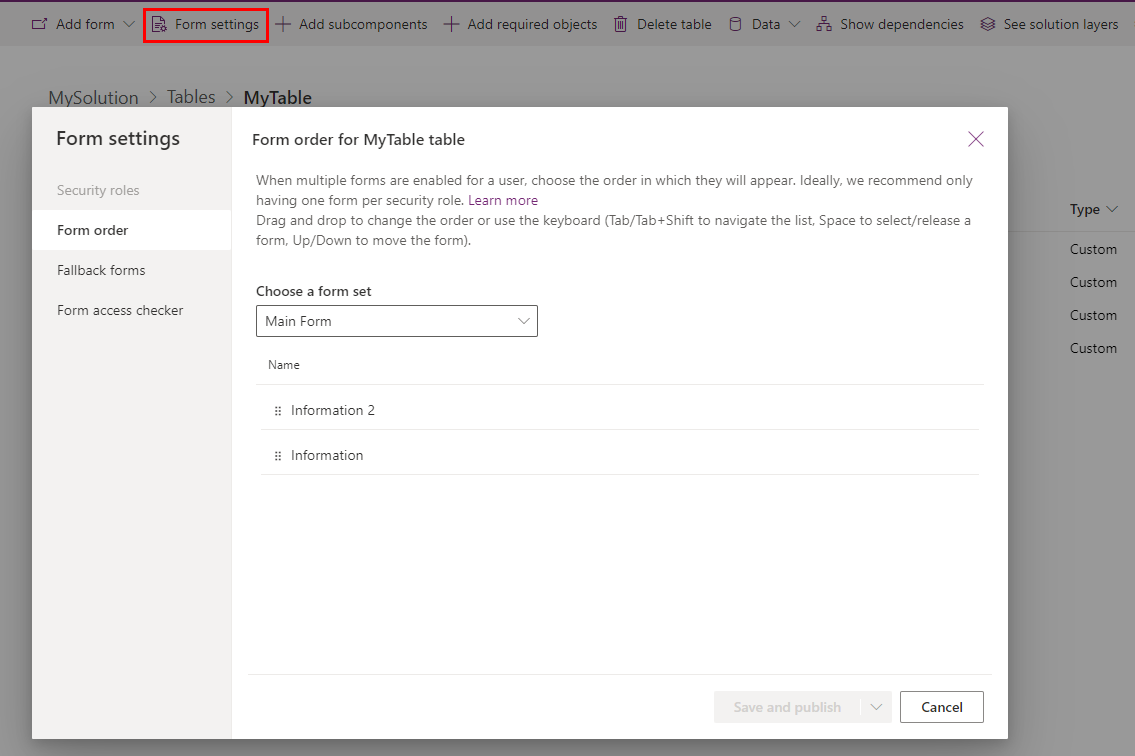
Tambah borang baharu pada aplikasi berpandukan model dalam Pereka bentuk aplikasi.
Sesuaikan pandangan
Pandangan digunakan dalam aplikasi berpandukan model untuk memaparkan data jadual sebagai senarai.
Ketahui lebih lanjut: Cipta dan edit pandangan.
Tambah jadual yang dipautkan pada borang kepada penyelesaian anda:
Pergi ke make.powerapps.com.
Pergi ke persekitaran pembangunan CoE anda.
Pergi ke Penyelesaian.
Pilih penyelesaian anda.
Pilih Tambah sedia ada.
Pilih Jadual.
Cari jadual yang ingin anda tambahkan dan pilih Seterusnya.
Pilih Tambah.
Tambah pandangan yang anda mahu sesuaikan:
Langkah-langkah ini diperlukan hanya apabila anda menambah jadual sedia ada pada penyelesaian anda tanpa menambah semua objek jadual
Dalam penjelajah penyelesaian, pilih jadual yang anda mahu tambah pandangan dan kemudian pilih Pandangan

Pilih Tambah pandangan sedia ada

Pilih pandangan yang anda mahu sesuaikan dan pilih Tambah

Sesuaikan pandangan:
Pilih jadual dan kemudian pilih Pandangan.
Pilih ... dan kemudian pilih Edit pandangan untuk mengedit pandangan.

Nota
Bergantung pada matlamat penyesuaian anda, anda juga boleh mencipta pandangan baharu atau menyalin pandangan sedia ada.
Tambah pandangan baharu pada aplikasi berpandukan model anda:
- Jika anda telah mencipta pandangan baharu atau menyalin pandangan sedia ada, mulakan dengan menyahdayakan yang lama supaya ia tidak ditunjukkan.
- Pada pandangan asal, pilih ... dan kemudian pilih Alih keluar pandangan daripada penyelesaian ini.
- Tambah pandangan baharu pada aplikasi berpandukan model anda dalam Pereka Bentuk Aplikasi.
Sesuaikan papan pemuka sistem aplikasi berpandukan model
Papan pemuka digunakan dalam aplikasi berpandukan model untuk memaparkan data jadual sebagai komponen grafik.
Ketahui lebih lanjut: Cipta atau edit papan pemuka aplikasi berpandukan model
Papan pemuka sistem tidak boleh disalin sebagai papan pemuka sistem.
Dua pilihan tersedia untuk menyesuaikan papan pemuka ini:
(Pilihan yang disyorkan) Dalam persekitaran pembangunan anda, cipta papan pemuka sistem baharu dan gunakan semula komponen tersebut daripada papan pemuka Kit Pemula CoE.
Anda boleh mencipta papan pemuka peribadi daripada papan pemuka sistem dan kemudian berkongsinya dengan pasukan secara langsung dalam persekitaran pengeluaran anda.

Gunakan dan terbitkan penyesuaian anda
Gunakan penyelesaian dengan penyesuaian anda sebagai penyelesaian terurus untuk menguji dan persekitaran pengeluaran.
Ketahui lebih lanjut: Melaksanakan ALM projek dan penyelesaian yang sihat
Pertimbangkan gunakan ALM Accelerator for Power Platform untuk menguruskan pelaksanaan anda.